Kiểm tra bảo hành iPhone giúp bạn tránh rủi ro khi sửa chữa hoặc mua máy cũ. Dưới đây là cách kiểm tra chính xác nhất.
Bạn đang băn khoăn iPhone của mình có còn bảo hành hay không? Kiểm tra thời gian bảo hành giúp chủ động khi bảo dưỡng hoặc sửa chữa. Hướng dẫn sau sẽ giúp bạn kiểm tra dễ dàng.
Cách kiểm tra bảo hành iPhone chính xác
Bước 1: Lấy số IMEI có trong máy.
Mở iPhone của bạn ra vào truy cập vào phần Settings (cài đặt) và sau khi truy cập được vào phần cài đặt các bạn chọn tiếp General (cài đặt chung).
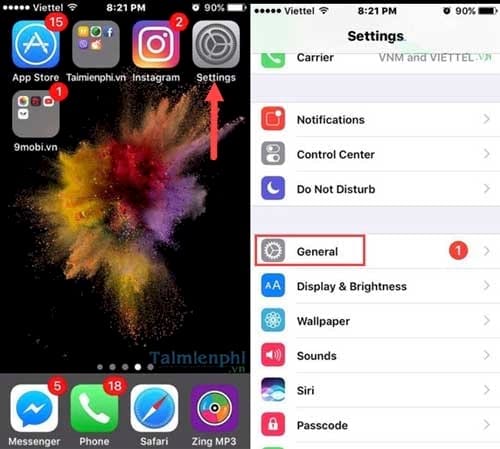
Bước 2: Sau khi truy cập được vào phần cài đặt các bạn chọn tiếp General (cài đặt chung), ở ngay trên cũng thanh Menu sẽ xuất hiện một phần là About (thông tin), click vào đó để xem toàn bộ thông tin về chiếc điện thoại iPhone của bạn để xem IMEI.
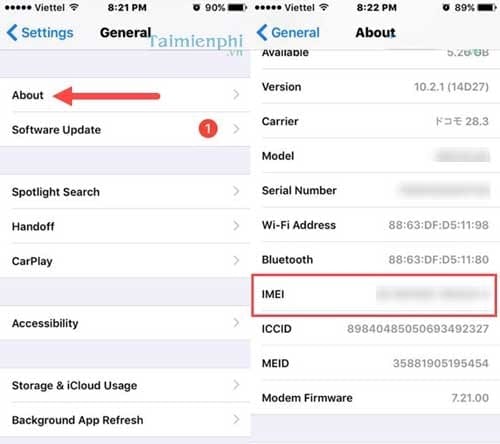
- Còn một cách khác nhanh hơn giúp bạn có thể kiểm tra IMEI, lấy số IMEI đõ là trên màn hình iPhone bấm vào phần đọi điện và gõ mã *06# , ngay lập tức IMEI sẽ hiện ra ngay.

Bước 3: Sau khi đã lấy được mã IMEI, bạn click TẠI ĐÂY.
Bước 4: Nhập số IMEI khi nãy vào, điền đúng mã captcha và rồi ấn vào Countinue để xem thông tin về máy.

Bước 5: Thông tin về máy sẽ hiện lên ngay lập tức. Ở mục Repairt and Service Converage có thông báo Expried tức là máy bạn đã hết thời hạn bảo hành.

Còn nếu thông báo Repairs and Services Coverage: Active nghĩa là thiết bị của ban còn hạn bảo hành và xem chi tiết thêm tại dòng Estimated Expiration Date.

https://thuthuat.taimienphi.vn/cach-kiem-tra-bao-hanh-iphone-thoi-gian-bao-hanh-23496n.aspx
Kiểm tra bảo hành iPhone giúp xác định thời gian bảo hành Apple còn hiệu lực, tránh rủi ro khi sửa chữa hoặc mua máy cũ. Nếu iPhone hết bảo hành, bạn hãy cân nhắc các gói bảo hành mở rộng để bảo vệ thiết bị tốt hơn.